亿方云帮助文档
- 产品功能操作视频
- 亿方云功能发布记录
- 巧用亿方云
- 亿方云新功能推送
- 1.新手入门
- 2.使用小技巧
- 2.24 AI 工作助手已上岗!
- 2.23 “AI+”全场景智能应用 第三期-「日常工作」
- 2.21 “AI+”全场景智能应用 第二期-「财务」
- 2.21 “AI+”全场景智能应用 第一期-「HR」
- 2.20云盘使用小技巧第20期-「外部协作」
- 2.19云盘使用小技巧第19期-「AI助手」
- 2.18云盘使用小技巧第18期-「常用」
- 2.17云盘使用小技巧第17期-「任务」
- 2.16云盘使用小技巧第16期-「工作流」
- 2.15云盘使用小技巧第15期-「锁定」
- 2.14云盘使用小技巧第14期-「智能文件夹」
- 2.13云盘使用小技巧第13期-「水印预览」
- 2.12云盘使用小技巧第12期-「回收站」
- 2.11云盘使用小技巧第11期-「历史版本」
- 2.10云盘使用小技巧第10期-「动态」
- 2.8云盘使用小技巧第8期-「融合文档」
- 2.9云盘使用小技巧第9期-「协作」
- 2.7云盘使用小技巧第7期-「离职交接」
- 2.6云盘使用小技巧第6期
- 2.5云盘使用小技巧第5期-「分享」
- 2.4云盘使用小技巧第4期-「收集」
- 2.3云盘使用小技巧第3期-「文件管理及搜索」
- 2.2云盘使用小技巧第2期-「同步」
- 2.1云盘使用小技巧第1期-「在线编辑」
- 3.企业控制台(管理员)
- 4.普通用户使用
- 5.手机移动端
4.2.6 同步目录关联步骤
1、适用场景:
用户重装系统或卸载不保留配置重装亿方云软件,无法自动关联之前同步到本地的文件,或不小心取消了本地同步
注意:本地如果长时间没有和云端同步,在比对过程中,①不一致文件会将本地文件加重名后缀上传至云端,无法直接覆盖更新,之后将云端原文件下载到本地,本地和云端将会出现重名文件和原文件两份;②云端删除、改名或移动过的文件夹,本地同步目录可能会还存在,还是原名且还在原位置,会双向同步(关联后本地这些还存在的文件夹会被当作新文件夹上传,云端改名或移动过的文件夹新同步到本地)
若是有以上情况且接受产生重名文件,请按照以下步骤操作:
2、操作方法:
(1)安装亿方云完成后,首先选择同步目录,目录位置选择之前同步目录FangcloudV2的上层文件夹
(例如:历史同步目录是F:FangcloudV2,选择同步目录时选中F盘即可,不要选中FangcloudV2文件夹本身)
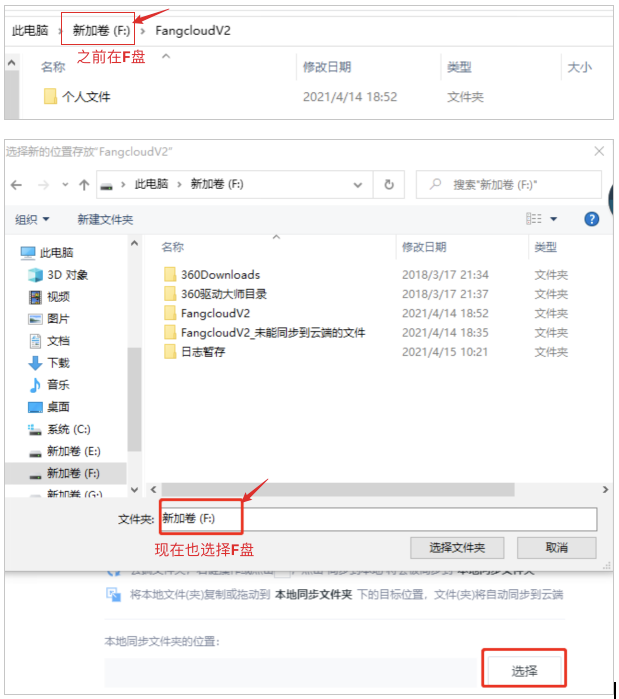
客户端会弹出提示本地存在FangcloudV2,点击确定会将之前的FangcloudV2重命名成FangcloudV2(old),若提示无权限新建同步文件夹,可以将FangcloudV2手动重命名成FangcloudV2(old)
之后会生成一个新的FangcloudV2文件夹,进行第(2)步
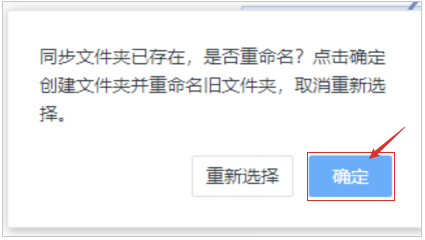
(2)在客户端点击暂停同步,在云端勾选和之前本地相同的同步文件夹项目
(注意:云端勾选项目可以比本地多,但如果云端漏勾选之前同步到本地的同名文件夹,会导致重新关联过程中产生重名文件夹)
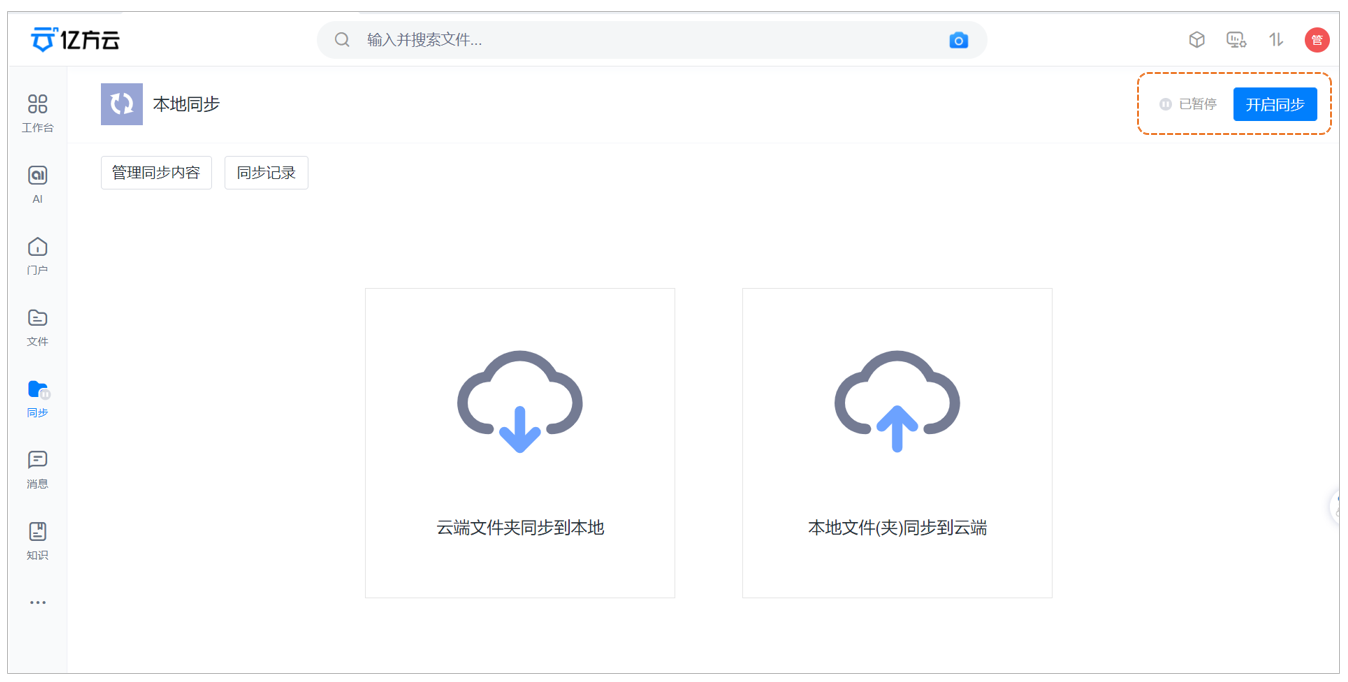
(3)退出亿方云客户端,回到之前同步目录中,将新生成的空FangcloudV2删除,并将之前的FangcloudV2(old)改为FangcloudV2
(4)重启动亿方云,启动后会进行扫描比对,关联历史同步目录和云端内容
未解决你的问题?请联系
客服顾问

